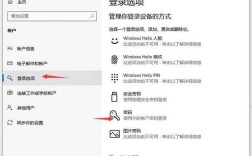在 CentOS 系统中,用户密码的管理是系统安全的重要组成部分,修改用户密码是一个常见的操作,无论是为了增强安全性还是因为忘记了旧密码,以下是关于如何在 CentOS 系统中修改用户密码的详细指南:
一、使用 passwd 命令修改密码
1. 普通用户修改自己的密码

如果当前用户知道其旧密码并想修改为新密码,可以使用以下命令:
- passwd
系统会提示输入当前密码,然后要求输入并确认新密码,这种方式适用于任何普通用户。
2. root 用户修改其他用户的密码
root 用户可以修改任何用户的密码,包括自己的密码,要修改特定用户的密码(例如用户名为username),root 用户需要执行以下命令:
- sudo passwd username
系统会提示输入并确认新密码,这种方式要求执行命令的用户具有足够的权限(通常是 root 或通过 sudo 授权)。
二、使用 usermod 命令修改密码
usermod 命令也可以用来修改用户密码,但它通常用于脚本中,因为它可以直接指定加密后的密码字符串,需要使用 OpenSSL 的 passwd 命令生成加密后的密码字符串:
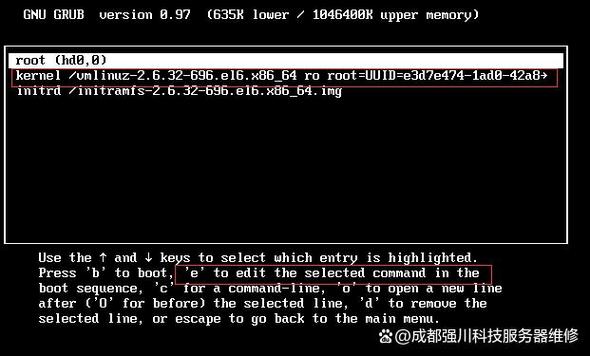
- openssl passwd crypt newpassword
使用 usermod 命令更新用户密码:
- sudo usermod p encrypted_password_string username
这种方式适用于自动化脚本或批量修改用户密码的场景。
三、使用 chpasswd 命令批量修改密码
chpasswd 命令允许从标准输入或文件中读取用户名和密码对,以批量方式修改多个用户的密码,这对于需要同时更新大量用户密码的情况非常有用,基本用法是从文件中读取用户名和密码对,文件格式为“用户名:密码”,每行一对:
- chpasswd username:newpassword
或者从文件中读取:
- chpasswd < password_file.txt
这种方式要求执行命令的用户具有修改所有指定用户密码的权限。
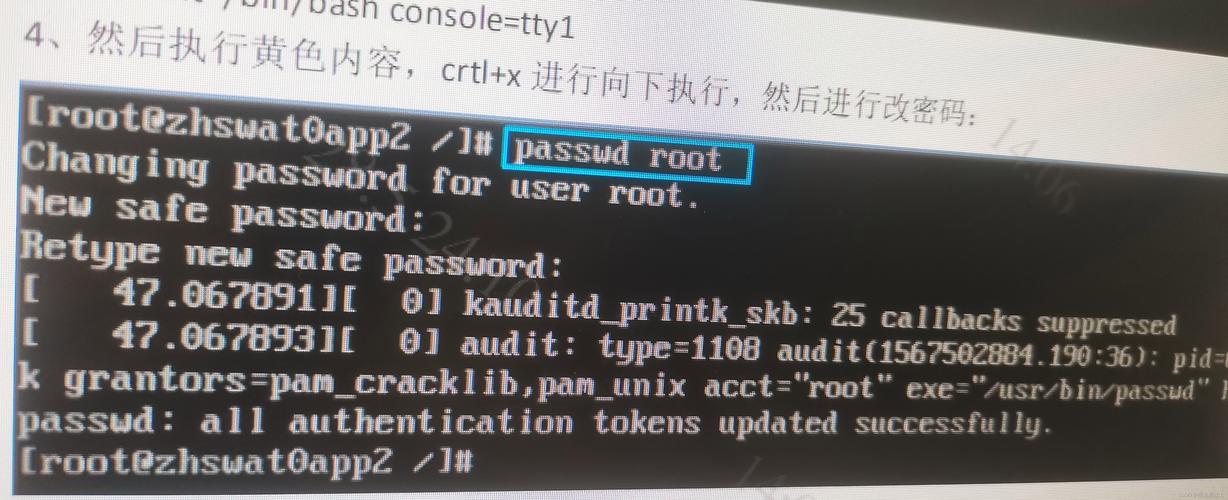
四、图形化界面修改密码
对于安装了图形化界面的 CentOS 系统,可以通过系统设置中的用户账户管理工具来修改密码,这通常涉及点击用户图标,选择“更改密码”或类似选项,然后按照提示操作,这种方式直观易用,适合不熟悉命令行操作的用户。
五、忘记 root 密码时的处理方法
如果忘记了 root 密码,可以通过进入单用户模式或救援模式来重置密码,这通常涉及重启系统,在 GRUB 菜单中编辑启动参数以进入单用户模式,然后使用 passwd 命令重置 root 密码,具体步骤可能因 CentOS 版本而异,但基本原理相同。
六、注意事项
权限要求:大多数修改密码的操作都需要 root 权限或通过 sudo 授权。
密码强度:为确保系统安全,建议设置复杂且难以猜测的密码。
备份与恢复:在进行重要更改之前,建议备份相关配置文件和数据。
七、FAQs
Q1: 如果我不知道当前用户的旧密码,如何修改该用户的密码?
A1: 如果不知道当前用户的旧密码,但具有 root 权限或可以通过 sudo 提权,可以使用sudo passwd username 命令直接修改该用户的密码,无需知道旧密码。
Q2: 如何在没有物理访问权限的情况下修改 CentOS 系统的 root 密码?
A2: 如果没有物理访问权限,但可以通过 SSH 登录到系统,并且当前用户具有 root 权限或可以通过 sudo 提权,可以使用sudo passwd 命令修改 root 密码,如果无法通过 SSH 登录,可能需要联系系统管理员或使用其他远程管理工具(如 IPMI)来获取访问权限。